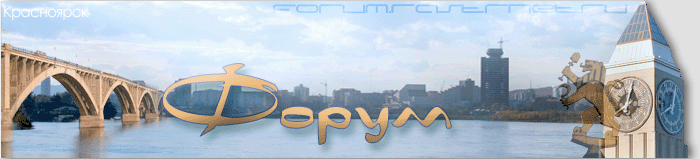
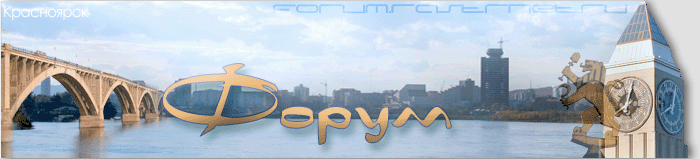 |
|
|
#51 |
|
Гость
Сообщений: n/a
|
Сначала делаем такую хрень (рис1)
Создаем фон в отдельном слое и заливаем его черным. Потом поворачиваем по часовой стрелке на 90°. Дальше делаем эффект ветра Filter > Stylize > Wind ("скос" направо). Разворачиваем изображение обратно. Применяем размытие Filter > Blur > Gaussian Blur с радиусом в 2 пикселя. Следующий шаг - Filter > Distort > Ripple, Amount 100%, Medium. Применяем Filter > Distort > Polar Coordinates, не забыв переключить в окне фильтра на Polar to Rectangular. Поворачиваем по часовой стрелке (Image > Rotate Canvas > 90° CW). Делаем - Filter > Stylize > Wind, Direction установлен в From the Right. Повторяем его хз(по вкусу) раза (Ctrl+F). Жмем Ctrl+Shift+L. Поворачиваем его на 90° обратно и фильтруем Filter > Distort > Polar Coordinates. Склееваем с фоном Ctrl+U, ставим тонирование и фантазируем Писал по памяти, если че забыл, то извиняйте. |

|
|
|
#52 |
|
Гость
Сообщений: n/a
|
Лучше подились сайтом откуда это все береш, очень многое в точности у меня есть, Но не все! скажи сайт
|

|
|
|
#53 |
|
>Pro.A11eks[01]
Регистрация: 28.10.2005
Сообщений: 300
|
По "просьбам трудящихся" пыпатаюсь выложить свой первый урок на тему планет.
В принципе и в нете наверно есть много разных вариантов,но я так делаю.И так я получил это http://forum.rastr.net.ru/showpost.p...9&postcount=24 Не знаю,на сколько это хорошо выйдет этот урок,но попробуем. Итак,поехали. 1.Создаем новый файл,ну скажем 500*500. и применям фильтр render-clouds 2.Создаем новый слой. Выбираем elliptical marquee tool(m), и удерживая shift(что был ровный круг) рисуем круг.В центре.Достаточно большой,процентов 60 видимой зоны файла. 3.Заkиваем его.Цвет черный-белый. Потом применяем filter-render-different clouds. 4.потом жмем ctrl+L. И двигаем ползунки так,что б ьыло нечто похожее на облака на черном фоне. 5. жмем ctrl+U. Ставим colorized.И настройки по вышему выбору. Например 220\50\15 (это несто синее) 6.Потом применяем filter-distort-twirl. Значение на выбор.Ну скажем 100. Повторим фильтр. 7.опять жмем ctrl+L. Балуемся с уровнями. 8.В свойствах слоя выбираем галочками inner glow и out glow. Выбираем им один цвет свечения(синий,например) и выставляем ползунки на усмотрение. Должно получится легкое подсвечивание нашей будущей планеты. 9.Создаем еще один слой. Заливаем его черным цветом. Входим в filter-render-lens flare. Выбираем третий сверху вид(можно любой-это дело вкуса) и ставим значение 130. НО ГЛАВНОЕ! когда вы будете выбирать место где будет расположен источник света попобуйте подогнать так,что бы источник был чуть выше и левее расположения планеты. 10. Жмем ctrl+U выбираем colorised. Значения 220\25\5(можно другие-как вам нравится) 11.Теперь в blending mod of layer ставим значение hard light. Ну вот в принципе это самый простой вариант создания планеты со светом. А там стоит лишь применить вашу фантазию,терпение,и еще чего нить там... Так что дерзайте! P.S. Понимаю,урок не идеальный,первый раз же такое пишу... Так что если вопросы будут-пишите.Попробую помочь. |
|
|

|
|
|
#54 |
|
мурлыка
Регистрация: 25.02.2005
Сообщений: 428
|
1. Новый документ (любой размер) у меня 700 на 700
2. Filter > Render > Clouds Filter > Render > Different Clouds 3. Ctrl+I (Image > Adjustments > Invert) Ctrl+L (Image > Adjustments > Levels) с параметрами см. рис.1 4.Ctrl+B (Image > Adjustments > Color Balance) с параметрами средние тона -0 .40 .100 5. Filter > Blur > Radial Blur с параметрами: (и обратите внимание на положение центра - переместите сами) Amount -21 Blur Method-zoom Quality-best 6. Дублируйте слой, выставьте в blending mode - Lighten, затем нажмите Сtrl+Е (чтобы слить слои). 7. Снова продублируйте слой, выставьте то же значение и примените Filter > Disort > Twirl с параметрами: Angle :300 Сtrl+Е (Layer > Merge-Down) чтобы слить слои 8. Повторите пункт 7, только параметры следющие: Angle : -600 9. Повторите пункт 4 |
|
|

|
|
|
#55 |
|
Гость
Сообщений: n/a
|
alex напиши плиз как менять размер выделенного изображения
|

|
|
|
#56 | |
|
Гость
Сообщений: n/a
|
Цитата:
попробовал предположить. Вот два способа: 1 Нажать V и с помощью стрелочек изменить размер или 2 В меню. Изображение (Image) => Размер изображения (Image size) |
|

|
|
|
#57 | |
|
[3912]
 |
Цитата:
__________________
Сдохни, тостер, сдохни
|
|
|
|

|
|
|
#58 |
|
Профи
Регистрация: 01.10.2004
Сообщений: 1,355
|
я думаю он иммел в ввиду меньшить размер выделенного изобрпжения нормальо а не так чтобы потом выделеная часть сплющилась или еще чтото
|
|
|

|
|
|
#59 |
|
Гость
Сообщений: n/a
|
к примеру нужно наложить одну фотографию на другую надо голову на тело но размером они разные как увиличеть голову?
|

|
|
|
#60 |
|
Гость
Сообщений: n/a
|
1 Нажать V и с помощью стрелочек изменить размер
2 edit - transformate - scale (редактирование - трансформация - масштаб) ctrl + t |

|
|
|